![]()
![]()
Ayarlar/Obje Ayarları/Aks Ayarları veya toolbardan Aks ikonu tıkladıktan sonra açılan Aks toolbarından Ayarlar ikonunu tıklayın.
Aks Ayarları diyalogu ekrana gelecektir.
Aks ayarları diyaloğunda istediğiniz değişiklikleri yapın.
Tamam butonunu tıklayın.
Yapılan ayarlara göre aks çizimi gerçekleştirin.
Aks ayarları diyaloğu sırasıyla Genel Ayarlar, Etiket Ayarları, Bilgi Yazısı ve Birimler olmak üzere dört sekmeden oluşur. Bu sekmelerin her birinde akslarla ilgili, kullanıcı tarafından değiştirilebilir parametreler mevcuttur.
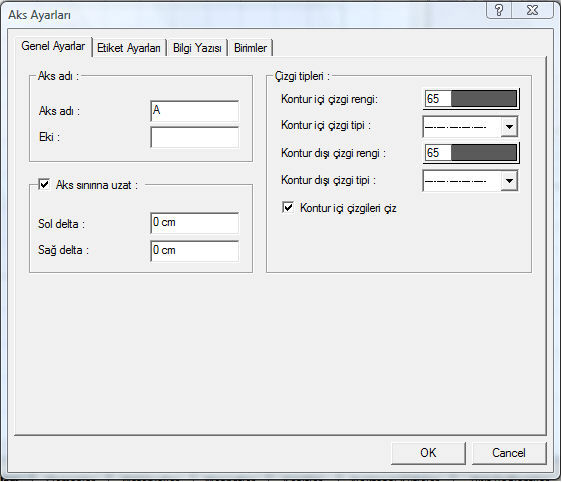
Bu parametrelerle ilgili açıklayıcı bilgiler programda Bu Nedir? yardımı (Whats This? Help) olarak mevcuttur. Yardımı açığa çıkarmak için fare imleci ilgili parametre yazısının üzerine götürülür. Farenin sağ tuşu tıklanır. Açılan Bu Nedir? (Whats This?) yazısının üzerine sol tuş ile tıklandığında ilgili yardım açığa çıkar.
Genel Ayarlar Sekmesi:
Aks Adı ve Eki: Aksın adı, aksın planda daire içerisinde görünen adıdır. Eki satırına girilen karakter ise aks adının sonuna eklenir. Örneğin: ek olarak 1 girilirse A aksı A1, B aksı B1, 1 aksı 11 olarak isimlendirilir. Bu parametre projeye ara akslar ilave edilirken kullanılabilir (B ile C aksları arasına yeni bir aks ilave ederken B1 ya da B aksı gibi).
Aks Sınırına Uzat. Satırı işaretlenirse, aks uzunlukları program tarafından otomatik olarak düzenlenir. Burada etkili parametreler Kontur çizgisi ve Aks sınırı parametreleridir. Kontur çizgisini kesen aksların uçları, kontur çizgisine göre belirlenen aks sınırına kadar uzatılır.
Kontur çizgisini ayarlamak için Değiştir/Obje Edit/Aks/Kontur Çizgileri ya da Değiştir/Obje Edit/Aks/Kontur Hesapla komutları(kontur hesapla sağ tuş menüden de çalıştırılabilir), aks sınırını ayarlamak için de Değiştir/Obje Edit/Aks/Aks Sınırı komutu kullanılır. Aks sınırına uzat seçeneği işaretlenmezse aks tarifi serbest (açılı) aks komutu ile yapılmalı, aks uzunluğu koordinat kutusu yardımı ile kullanıcı tarafından verilmelidir. Buradaki diğer iki parametre de Sol delta ve Sağ delta parametreleridir. Bu parametreler aksın, sol ya da sağ ucunu uzatmak veya kısaltmak için kullanılır. Girilen sayı negatif veya pozitif olabilir. Negatif değer, aksın ilgili ucunun kısalacağını, pozitif değer ise uzayacağını belirtir.
Çizgi Tipleri: Kontur içi ve kontur dışı çizgi tipi parametreleri ile aksın kontur içinde ve dışında kalan kısımları için ayrı ayrı çizgi tipleri ve çizgi renkleri atanabilir. Çizgi tipi seçmek için;
Çizgi tipi kutusunun sağ kısmındaki aşağı ok tuşu farenin sol tuşu ile tıklanır.
Açılan çizgi tipleri listesinden istenen çizgi tipi farenin sol tuşu ile tıklanarak seçilir.
İlgili çizginin rengini belirlemek için;
Renk kutusu farenin sol tuşu ile tıklanıp tuş basılı tutularak açılan renk paleti üzerinde kaydırılır.
İstenen rengin üzerine gelindiğinde tuş bırakılır. Renk kutucuğu seçilen renge dönüşür.
Shift tuşu ile birlikte tıklanırsa, ilgili rengin kalem kalınlığı ayarlanabilir.
Kontur içi çizgileri çiz seçeneği işaretlenirse aks kontur içinde, kontur içi çizgi tipi özellikleriyle çizilir. Aksi takdirde aksın kontur içindeki kısmı çizilmez.
Etiket Ayarları Sekmesi:
Etiket Yarıçapı: Aks etiket dairesinin yarıçapı girilir.
Etiket Yüksekliği: Etiket yazı yüksekliğidir. Otomatik etiket yüksekliği işaretli ise etiket daire yarıçapına göre program tarafından otomatik olarak belirlenir. İsim yazısı çift karakterli olduğu zaman etiket yüksekliği otomatik olarak yarıya düşürülür. Otomatik etiket yüksekliği işaretlenmezse program etiket yüksekliğine müdahale etmez. Bu durumda yazıların etiket dairesi dışına taşıp taşmadığı kullanıcı tarafından kontrol edilmelidir.
Etiket Rengi: Aks dairesinin rengidir. Farenin sol tuşu ile tıklanıp tuş basılı tutularak açılan renk paleti üzerinde kaydırılır. İstenen rengin üzerine gelindiğinde tuş bırakılır. Renk kutucuğu seçilen renge dönüşür. Shift tuşu ile birlikte tıklanırsa, ilgili rengin kalem kalınlığı ayarlanabilir.
Yazı Rengi: Aks isim yazısının rengidir. Farenin sol tuşu ile tıklanıp tuş basılı tutularak açılan renk paleti üzerinde kaydırılır. İstenen rengin üzerine gelindiğinde tuş bırakılır. Renk kutucuğu seçilen renge dönüşür. Shift tuşu ile birlikte tıklanırsa, ilgili rengin kalem kalınlığı ayarlanabilir. Bu parametrenin hemen altındaki buton tıklandığında Yazı Tipi Ayarları diyaloğu ekrana gelir. Buradan aks isim yazı tipi ayarlanabilir.
Sol etiket var, sağ etiket var: Etiketler, aksların sol ve sağ uçlarında yer alan etiket dairesi ve isim yazısından oluşur. Aks uçlarından herhangi birinde etiket istenmiyorsa, ilgili kutucuktaki işaret kaldırılır. Kutucukların ikisi de boş bırakılırsa çizilecek akslar etiketsiz olur.
Sol ve Sağ Etiket Yeri: Aks etiketlerinin aks uçlarına göre X ve Y koordinatlarıdır. Burada kullanılan koordinat bilgileri lokal koordinat bilgileridir. Aksın ilgili ucu orijin noktası, aksın doğrultusu da X ekseni olarak kabul edilir. Girilen koordinat bilgileri aks etiket dairesinin merkez noktasının, aks ucuna (lokal orijin noktası) göre koordinatlarını belirtir.
Otomatik Etiket Yüksekliği: Satır işaretli ise, aks dairesinin içerisine yazılan yazılar aks dairesinin içerisine sığmıyorsa yazı otomatik olarak küçültülür. Bu durumda etiket yükseklğine müdahale edilmez. Satır işaretli değilse, Etiket Yarıçapı ve Etiket Yüksekliğine ayrı ayrı müdahale edilebilir.
Yatay Yazı: Bu kutucuk işaretlenirse, aks isim yazıları her zaman yatay X eksenine paralel olacaktır. İşaretlenmezse, isim yazıları aksın kendi doğrultusunda yazılır.
Bilgi Yazısı Sekmesi:
Bilgi Yazısı Var(Orijinden uzaklık): Bilgi yazısı, yatay ve düşey aksların sol uçlarında yeralan, aksın global X ya da Y ekseninden mesafesini gösteren yazıdır. Seçenek işaretlenirse bilgi yazısı aks üzerinde yeralır. Aksın global eksene göre konumuna bağlı olarak bilgi yazısı negatif ya da pozitif olabilir.Eğik akslarda bilgi yazısı hiçbir zaman yazılmaz.
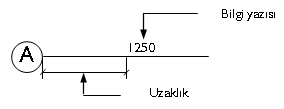
Uzaklık: Bilgi yazısının aks ucundan mesafesi. Bilgi yazısının aks üzerindeki konumunu belirler.
Yükseklik: Bilgi yazısının yüksekliği. Bilgi yazısının boyutunu belirler.
Yazı Rengi: Yazı rengi kutucuğu farenin sol tuşu ile tıklanıp tuş basılı tutularak açılan renk paleti üzerinde kaydırılır. İstenen rengin üzerine gelindiğinde tuş bırakılır. Renk kutucuğu seçilen renge dönüşür. Shift tuşu ile birlikte tıklanırsa, ilgili rengin kalem kalınlığı ayarlanabilir. Bu parametrenin hemen altındaki buton tıklandığında Yazı Tipi Ayarları diyaloğu ekrana gelir. Buradan bilgi yazısının yazı tipi ayarlanabilir.
Birimler Sekmesi:
Aksbilgi yazısının birimini formatını belirler.
Temel Birimler:
Metre: İşaretlenirse, bilgi yazısının birimi metre olur.
Santimetre: İşaretlenirse, bilgi yazısının birimi santimetre olur.
Milimetre: İşaretlenirse, bilgi yazısının birimi milimetre olur.
Fit ve kesirli inç: İşaretlenirse, bilgi yazısının birimi fit ve kesirli inç olur. Birim formatı örneğin 15 '-10 3/4 " şeklindedir.
Fit ve ondalık basamaklı inç: İşaretlenirse, bilgi yazısının birimi fit ve ondalık basamaklı inç olur. Birim formatı örneğin 15 '- 10.7"şeklindedir.
Ondalık basamaklı fit: İşaretlenirse, bilgi yazısının birimi ondalık basamaklı fit olur. Birim formatı örneğin 15.89' şeklindedir.
Kesirli inç: İşaretlenirse, bilgi yazısını birimi kesirli inç olur. Birim formatı örneğin 1901/2 " şeklindedir.
Ondalık basamaklı inç: İşaretlenirse, bilgi yazısını birimi ondalık basamaklı inç olur. Birim formatı örneğin 190.7" şeklindedir.
Biçim:
Hane sayısı: Virgülden sonra kaç hane gösterileceğini belirler. Listeden istenilen sayı seçilir. Örneğin 2 seçilirse, birimler virgülden sonra iki hane şeklinde gösterilecektir. 0 seçilirse birimlerin, virgülden sonrası gösterilmeyecektir.
Kesirler: Kesirli inç formatında yapılacak ölçülendirmenin hangi hassasiyette gösterileceğini belirler. Listede, 1/2, ¼, 1/8, 1/16, 1/32, 1/34 hassasiyetine kadar seçenekler bulunmaktadır. Kesir yok seçilirse, birimler kesirsiz görünür.
Yuvarlama aralığı: Metre, santimetre ya da milimetre olarak yapılacak ölçülendirmenin yuvarlama aralığını belirler. Yuvarlama yok seçilirse, ölçülendirme tam değerinde yapılır. Aralık büyüdükçe ölçülendirme seçilen aralık kadar yuvarlanır.
Sıfır birimi göster: İşaretli değilse, soldaki sıfır ve noktayı ölçülendirmede göstermez. Örneğin 0.20 değerini, 20 olarak ölçülendirir. İşaretli ise 0.20 değeri 0.20 olarak ölçülendirilir.
Küçük kesir yazısı: Kesirli inç formatı seçildiğinde, kesir kısmının büyük/küçük gösterilmesini belirler. İşaretli ise kesir tam sayının biraz üstünde ve küçük, işareti değilse kesir tam sayının yanında aynı büyüklükte gösterilir.
Sıfır fiti göster: 0 fitli ölçlendirmede (1 fitten küçük ölçü değerinde) 0 ın gösterilip gösterilmeyeceğini belirler. Örneğin işaretli değilse, 0' - 15" değerinde bir ölçüyü -15" olarak gösterir. İşaretli ise 0'-15" şeklinde gösterir.
0-1 aralığında sfır inçi göster: Örneğin 8'-0 1/6 " değerine sahip bir ölçülendirme inç kısmı 0-1 aralığındadır. Seçenek işareli değilse 8'-0 1/6 " değeri 8'- olarak gösterilecektir. Başka bir deyişle 0-1 aralığındaki inç değerleri gösterilmeyecektir.
Mutlak sıfır inçi göster: İnçin kesin sıfır olduğu ölçülendirme değerinde sıfır inçin gösterilip gösterilmeyeceğini belirler. Örneğin tam 10' değerinde bir ölçülendirme, eğer bu seçenek işaretli ise, 10'-0" şeklinde gösterilecektir. İşaretli değilse 10"- şeklinde gösterilecektir.